
NORMDIST - Hustota normálního rozložení a distribuční funkce
Videokurzy Excel
Ve spolupráci se SEDUO jsem vytvořil několik videokurzů:
- Jak na Excel - naučte se efektivně využívat Excel - nejoblíbenější (Hodnocení 97%, přes 13.000 studentů, + 750 pozitivních zpětných vazeb) - Získat kurz
- MaxiKurz Excel - získejte lepší práci, více peněz, staňte se nepostradatelní (přes 6 hodin videí, 160 lekcí) - Získat kurz
- G tabulky... - pokud nemáte rádi Excel využijte kurz na Google-tabulky
Jak studentům demonstrovat hustotu normálního rozložení včetně toho jak se promítá do distribuční funkce..
Úvodem - trocha teorie
Funkční hodnota distribuční funkce v bodě x0 odpovídá obsahu červené plochy pod hustotou nad intervalem (- ∞ ; x0 > .
Například F(4) = 0,5 což je rovno ploše pod hustotou nad intervalem (- ∞ ; 4 > .
Ukázka
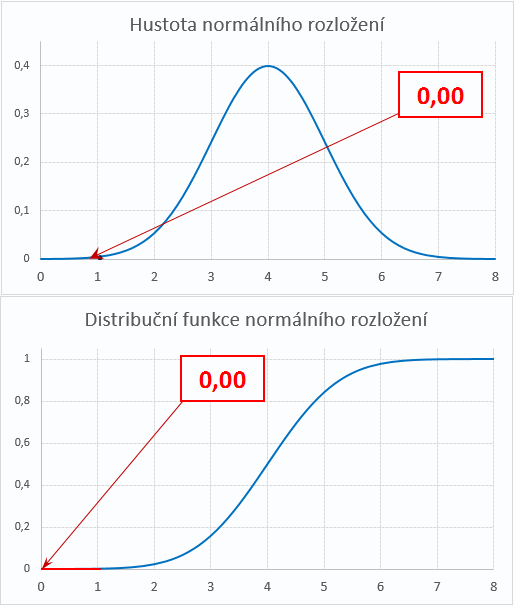
Řešení
Tvorba tabulky s využitím funkce NORMDIST
Než začnete tvořit tabulku, popis funkce, kterou využijete. Jde o funkci NORMDIST (funguje ve všech Excelech), nebo v novějších můžete využít funkci NORM.DIST, které podle údajů Microsoft je výpočtově rychlejší.
Syntaxe
Než začnete je vhodné umět syntaxi:
NORMDIST(x,střed_hodn,sm_odch,kumulativní)
' pro novější excel
NORM.DIST(x,střed_hodn,sm_odch,kumulativní)
Popis atributů
- x - Hodnotu pro kterou se bude počítat hodnota rozdělení (normálního).
- střed_hodn - Aritmetickou střední hodnota
- sm_odch - Směrodatná odchylka rozdělení (normálního)
- kumulativní - Tvar (typ) funkce
- PRAVDA (1) - funkce vrátí kumulativní distribuční funkci (normální rozložení)
- NEPRAVDA (0) - funkce vrátí hromadnou pravděpodobnostní (distribuční) funkci
Parametery
Syntaxi umíte, teď jen nastavit vhodně jednotlivé atributy:
- x bude: od 0 do 8 (krok třeva 0,1)
- střed_hodn: 4
- sm_odch: 1
- kumulativní - pro každý sloupec zvlášť:
- PRAVDA - pro normální rozložení funkce
- NEPRAVDA - pro distribuční funkci
Tabulka
Ukázka výsledné tabulky
| 0 | 0,00013383 | 7,2348E-05 |
| ... | ... | ... |
| 0,4 | 0,000611902 | 0,000159109 |
| ... | ... | ... |
| 7,9 | 0,000198655 | 0,999951904 |
| 8 | 0,00013383 | 0,999968329 |
Grafy
Teď jen vytvoříte grafy, jelikož se jedná a dvě závislé hodnoty pro jednu datovou řadu (křivku) zvolíte XY-bodový, pro každou hodnotu zvlášť (kdo chce může vložit do jednoho grafu). Volba je z důvodů jednoduchosti kdy pro hustotu normálního a pro distribuční funkci tohoto rozdělení vytvoříte samostatné grafy. Označíte data a vložíte XY bodov grafy pro:/p>
- pro hustotu normálního rozložení
- pro distribuční funkci normálního rozložení
Jak na graf XY- bodový
Pokud nevíte jak na xy bodový graf vytvořit, doporučuji článek: Jak vytvořit graf xy bodový v Excel.
Poznámka
Pokud budete chtít plochu pod křivkou vyplnit, musíte mít další sloupec dat, který bude definovat danou oblast (další sloupec ve zdrojvé tabulce). Pro výplnění plochy jen doplníte graf o chybové úsečky Y. Poznámka: U chybových úseček záleží na kroku, čím jemnější krok, tím bude plocha plnější a nebudete musete nastavovat velkou šířku čáry.
Hotovo
Pokud jste postupovali správně, máte podobný výsledek. Pokud ne můžete zkusti znova od začátku, nebo se inspirovat v soouboru ke stažení.

Další vylepšení
V mém ukázkovém grafu (z kterého jsem použil náhledy) jsou doplněny další grafické vylepšení, která nemají na funkci základního grafu vliv. Graf byl záměrně vylepšen pro jednu školní instituci ;) Včteně možnosti volit velikost směrodatné odchylky a střední. Tomu následně se přepočítavají i meze pro které se dané funkce počítá.

Ke stažení
Soubor
Distribuční funkce - Excel
![]() ke stažení zdarma.
ke stažení zdarma.
Závěrem
Původně určeno pro jednu školu, bude-li mít někdo z učitelů zájem, jsem ochoten poslat kompletní sešit včetně vychytávek. Zdroj zasílám jen na školní emailové adresy ;) ostatní mají k dispozici mírně "ořezanou" verzi, kterou dávám ke stažení zdarma.
Článek byl aktualizován: 19.09.2020 11:02
Odměna
Ušetřil vám tento web čas, peníze? Pomohl vyřešit problém? Jste ochotni poskytnout symbolickou odměnu na další rozvoj? Vybrte si formu odměny, která vám vyhovuje.
Pavel Lasák - autor webu

Microsoft Office (Word, Excel, Google tabulky, PowerPoint) se věnuji od roku 2000 (od 2004 na této doméně) - V roce 2017 jsem od Microsoft získal prestižní ocenění MVP (zatím jsem jediný z ČR v kategorií Excel). Své vědomosti a zkušenosti dávám k dispozici i on-line ve videích pro SEDUO. Ve firmách školím a konzultuji, učím na MUNI. Tento web již tvořím přes 15 let. Zdarma je zde přes 1.000 návodu, tipů a triků, včetně přes 250 různých šablon, sešitů.
Komentáře zatím nejsou
Můžete být prvními co zanechají smysluplný komentář.
Excel
- Videokurzy
- Pdf materiály
- Školení konzultace
- Základy MS Excel
- Soubor - karta
- Domů - karta
- Formát dat
- Vložit
- Grafy - typy, tvorba
- Grafy - úpravy, změny
- Vzorce (Funkce)
- Funkce logické
- Funkce textové
- Funkce vyhledávací
- Funkce statistické
- Funkce matematické
- Funkce datum a čas
- Funkce databáze
- Funkce informace
- Funkce konstrukce
- Funkce nové
- Matice
- Data - karta
- Revize - karta
- Vývojář - karta
- Kontingenční tabulka
- Dashboardy
- Power Query editor
- Power Pivot - View
- VBA úvod a seznamy
- VBA Teorie základy
- VBA Buňky cell
- VBA Listy sheet
- VBA vzorce funkce
- VBA Práce se soubory
- VBA Formuláře (UserForm)
- VBA Grafy
- VBA Kontingenční tabulky
- VBA Application
- VBA Pás karet, Menu
- VBA Triky
- VBA praktické příklady kódu
- VBA tahák (cheat sheet)
- Praktické příklady
- Marketing controling finance
- Finanční poradce
- Šablony - Templates
- Testy
- Ostatní
- 10 + 1 tip pro Excel v HR
- Kterou funkci - vzorec použít
- Nezobrazovat Úvodní obrazovka
- Hra v Excel
- TETRIS - jak vytvořit v Excel
- TETRIS - vytvořit v Excel VBA
- 5. nejčtenějších článku v 2014
- Nejsdílenější články o Excel
- Grafy : INFOGRAFIKA
- Výběrové pole
- Rozbalovací seznam Excel
- Odstranit makro 4.0 XML
- Co Excel neumí a nespočítá
- Generátor náhodných čísel
- Událost BeforeRefresh
- Weby o MS Excelu
- Top články (rok 2012)
- Nejčtenější - leden 2013
- Nejčtenější - únor 2013
- Colatzův problém - Excel
- Sierpinského trojúhelník - fraktál
- Četnosti - Microsoft Excel
- Vlastní seznamy
- Ovladací prvky - activex disabled VBA
- NORMDIST - Hustota a distribuční funkce
- speciální znaky pomocí ASCI kódu
- Adventní kalendář v Excelu
- Transparentní účet analýza
- Makra v Google tabulkách
- Klávesové zkratky - periodická tabulka
- Obecně o Excelu
- Power BI
- Funkce Google tabulky
- Articles in English
- Office Script
- PowerApps
- Python
- Jiní autoři
Sdílejte
|
Pomohl Vám návod? Sdílejte na Facebooku, G+ |
||
|
LinkedIn... |

